2112
Sebab
Setelan kertas untuk pencetakan atau penyalinan berbeda dengan informasi kertas kotak kertas yang didaftarkan ke pencetak.
 Catatan
Catatan
-
Untuk detail tentang kombinasi setelan kertas yang benar yang dapat Anda tentukan dengan pengandar pencetak atau pada LCD:
 Mengeset Tipe Media dengan Pengandar Pencetak dan pada Pencetak (Windows)
Mengeset Tipe Media dengan Pengandar Pencetak dan pada Pencetak (Windows) Mengeset Tipe Media dengan Pengandar Pencetak dan pada Pencetak (Mac)
Mengeset Tipe Media dengan Pengandar Pencetak dan pada Pencetak (Mac) Mengeset Ukuran Kertas dengan Pengandar Pencetak dan pada Pencetak (Windows)
Mengeset Ukuran Kertas dengan Pengandar Pencetak dan pada Pencetak (Windows) Mengeset Ukuran Kertas dengan Pengandar Pencetak dan pada Pencetak (Mac)
Mengeset Ukuran Kertas dengan Pengandar Pencetak dan pada Pencetak (Mac) -
Untuk detail tentang pendaftaran informasi kertas kotak kertas ke pencetak:
 Setelan Kertas untuk Pencetakan (Windows)
Setelan Kertas untuk Pencetakan (Windows) Setelan Kertas untuk Pencetakan (Mac)
Setelan Kertas untuk Pencetakan (Mac) Setelan Kertas untuk Pencetakan (Ponsel pintar dan sejenisnya)
Setelan Kertas untuk Pencetakan (Ponsel pintar dan sejenisnya)
Jika setelan kertas untuk pencetakan berbeda dengan informasi kertas kotak kertas yang didaftarkan ke pencetak seperti berikut ini, sebuah pesan ditampilkan pada LCD.
-
Setelan cetak yang ditentukan pada pengandar pencetak:
Ukuran kertas: A4
Tipe media: Kertas biasa
-
Informasi kertas kotak kertas yang didaftarkan ke pencetak:
Ukuran kertas: Legal
Tipe media: Kertas biasa
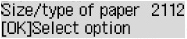
Aksi
Jika menekan tombol OK pada pencetak, layar berikut ini ditampilkan pada LCD.
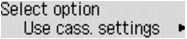
Pilih apa yang akan dilakukan sesuai keperluan.
 Catatan
Catatan
-
Tergantung pada setelan, pilihan di bawah ini mungkin tidak ditampilkan.
- Gunakn stln ktk krts(Use cass. settings)
-
Pilih jika Anda ingin mencetak pada kertas yang dimuatkan ke dalam kotak kertas 2 tanpa mengubah setelan kertas.
Sebagai contoh, ketika setelan kertas untuk pencetakan adalah A4 dan informasi kertas kotak kertas yang didaftarkan ke pencetak adalah Legal, pencetak akan mulai mencetak dengan setelan A4 pada kertas yang dimuatkan di dalam kotak kertas 2.
- Ganti kertas(Replace the paper)
-
Pilih jika Anda ingin mencetak setelah mengganti kertas di kotak kertas 2.
Sebagai contoh, ketika setelan kertas untuk pencetakan adalah A4 dan informasi kertas kotak kertas yang didaftarkan ke pencetak adalah Legal, Anda harus memuatkan kertas ukuran A4 ke dalam kotak kertas 2 sebelum mulai mencetak.
Layar pendaftaran informasi kertas kotak kertas ditampilkan setelah mengganti kertas dan memasukkan kotak kertas 2. Daftarkan informasi kertas kotak kertas sesuai dengan kertas yang Anda muatkan ke dalam kotak kertas 2.
 Catatan
Catatan-
Jika Anda tidak tahu informasi kertas apa yang harus didaftarkan ke pencetak, tekan tombol Mundur(Back) ketika layar untuk memilih operasi ditampilkan. Ketika layar sebelumnya ditampilkan, pastikan ukuran kertas dan tipe media, kemudian daftarkan ke pencetak.
-
Untuk detail tentang kombinasi setelan kertas yang benar yang dapat Anda tentukan dengan pengandar pencetak atau pada LCD:
 Mengeset Tipe Media dengan Pengandar Pencetak dan pada Pencetak (Windows)
Mengeset Tipe Media dengan Pengandar Pencetak dan pada Pencetak (Windows) Mengeset Tipe Media dengan Pengandar Pencetak dan pada Pencetak (Mac)
Mengeset Tipe Media dengan Pengandar Pencetak dan pada Pencetak (Mac) Mengeset Ukuran Kertas dengan Pengandar Pencetak dan pada Pencetak (Windows)
Mengeset Ukuran Kertas dengan Pengandar Pencetak dan pada Pencetak (Windows) Mengeset Ukuran Kertas dengan Pengandar Pencetak dan pada Pencetak (Mac)
Mengeset Ukuran Kertas dengan Pengandar Pencetak dan pada Pencetak (Mac)
-
- Batal mencetak(Cancel printing)
-
Membatalkan pencetakan.
Pilih ketika Anda mengubah setelan kertas yang ditentukan untuk pencetakan. Ubah setelan kertas, kemudian coba untuk mencetak lagi.
 Catatan
Catatan
-
Anda dapat mendisfungsikan pesan yang mencegah kesalahan cetak. Ketika Anda mendisfungsikan pesan tersebut, pencetak akan memulai pencetakan walaupun setelan kertas untuk pencetakan berbeda dengan informasi kertas kotak kertas yang didaftarkan ke pencetak.
-
Untuk mengubah setelan dengan menggunakan panel operasi:
 Setelan kotak kertas (Windows)
Setelan kotak kertas (Windows) Setelan kotak kertas (Mac)
Setelan kotak kertas (Mac) Setelan kotak kertas (Ponsel pintar dan sejenisnya)
Setelan kotak kertas (Ponsel pintar dan sejenisnya) -
Untuk mengubah setelan dengan menggunakan pengandar pencetak:
 Mengubah Moda Operasi Pencetak (Windows)
Mengubah Moda Operasi Pencetak (Windows)
-

